In Google Play Store findet man zahlreiche Spiele für Android-Smartphone und -Tablet. Wer das Smartphone wechselt, möchte bestimmt die Spielstände mitnehmen, damit er nicht von neu anfangen muss. Kann man die Android Spielstände sichern? Die Antwort ist Ja.

Es gibt einige Möglichkeiten dazu, Android-Spielstand zu sichern und auf ein neues Handy zu übertragen. Einige Methoden funktionieren auch ohne Root. Folgend zeigen wir Ihnen, wie man dazu vorgeht.
Viele Android Spiele-Apps speichern die Spielstände auf dem Server des Herstellers. Mit einem Konto können Sie sofort die Spielstände auf dem neuen Android-Smartphone wiederherstellen.
Einige Spiele-Apps kann man mit seinem Facebook- oder Twitter-Account verknüpfen. Solange Sie sich in der Spiele-App mit demselben Account anmelden, können Sie den Spielstand sofort zurückbekommen.
Wenn Sie die Spiele-App mit Google Play Spiele verknüpfen, wird der Spielstand direkt in der Cloud von Google gespeichert. Dann brauchen Sie sich nicht mehr darum zu sorgen, Android Spielstände zu verlieren.
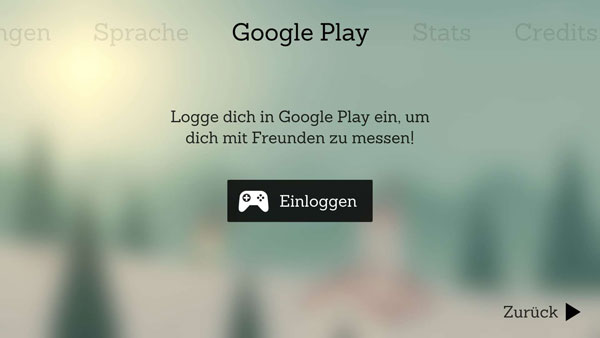
Doch gibt es viele Spiele-Apps, die über keine Konto-Verknüpfung verfügt. Wie kann man die Spielstände dieser Android-Apps sichern? Hier ist eine Sicherungs-App eine einfache Lösung. In Google Play Store findet man viele Sicherungs-Apps, die App-Daten inklusive Spielstände sichern können.
Hier empfehlen wir Ihnen die kostenlose App Helium. Mithilfe des Desktop-Programms "Helium Desktop Installer" können Sie Ihre Android-Spielstände ohne Root sichern.
Schritt 1: Installieren Sie die Helium App auf Ihrem Android-Gerät.
Schritt 2: Installieren Sie den Helium Desktop Installer auf dem Computer und starten Sie es.
Schritt 3: Aktivieren Sie auf dem Android-Gerät USB-Debugging.
Schritt 4: Öffnen Sie die Helium App und wählen Sie die Spiele-App aus, deren Spielstand Sie sichern möchten.
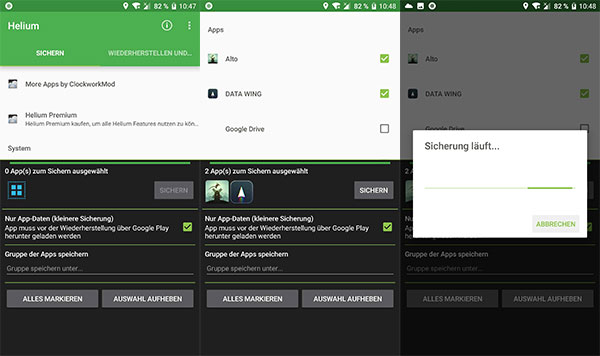
Schritt 5: Tippen Sie auf "Sichern" und wählen Sie einen Speicherort aus.
Schritt 6: Nun wird die App Ihren Spielstand sichern. Die Sicherungsdatei finden Sie unter dem Ordner "Carbon" in dem internen Speicher.
Danach können Sie den Ordner auf das neue Smartphone übertragen. Mit der Helium App können Sie den Android-Spielstand wiederherstellen.
Eine weitere Möglichkeit zum Übertagen der Android-Spielstände ist, die Daten manuell zu übertragen. Einige Spiele-Apps speichern die Spielstände mit sämtlichen Fortschritten lokal auf dem Handy Speicher. Deshalb können Sie versuchen, alle Ordner, die zu der Spiele-App gehören, auf das neue Smartphone zu übertragen.
Schritt 1: Schließen Sie Ihr Android-Smartphone an den Computer an.
Schritt 2: Öffnen Sie den Handy Speicher und gehen Sie zu "Android" > "data". Nun finden Sie viele Ordner in diesem Ordner.
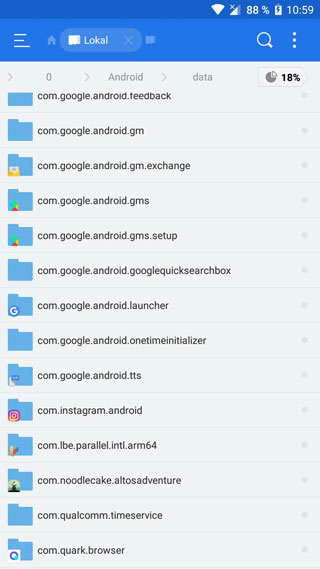
Schritt 3: Suchen Sie nach den Namen, der verwandt mit der Spiele-App ist. Alternativ können Sie die Google Play Webseite der App öffnen und die URL mal prüfen. Dann können Sie den Speicherort schnell herausfinden.
Schritt 4: Übertragen Sie den ganzen Ordner, der die Spielstände speichert, auf den PC.
Schritt 5: Kopieren Sie den Ordner auf das neue Android-Smartphone. Dann können Sie die Spiele-App öffnen und prüfen, ob Ihre Spielstände da sind.
Fazit
Oben haben wir Ihnen drei Methoden zum Sichern und Übertragen der Android-Spielstände vorgestellt. Wenn Sie die Spiele-App mit einem Konto verknüpfen, werden die Spielstände automatisch in der Cloud gespeichert. Dann brauchen Sie nicht selbst die Android-Spielstände zu sichern. Mit einer Drittanbieter-App können Sie auch die Spielstände sichern und wiederherstellen.
Wenn Sie weitere Daten wie Kontakte, SMS-Nachrichten, Fotos, Videos und Co. von Ihrem Android-Smartphone sichern möchten, empfehlen wir Ihnen das einfachste Tool, FoneLab Android Datensicherung & Wiederherstellung.